Starte og drive virksomheten din på nettet er ikke så lett som det virker. Mange tror at du trenger et domene og et design for å kjøre nettstedet ditt vellykket. Hva de glemmer er å se etter en pålitelig og fleksibel web hosting leverandør. Men hvis du er noen som ikke ønsker å investere i de dyre hosting-tjenester, kan du bygge en web hosting leverandør selv også. Uansett om du trenger det for personlig bruk eller kommersiell bruk, kan du vurdere å bygge en web hosting leverandør i begge tilfeller.
hvis du er ny på hosting og ikke vet hvor du skal begynne, og lurer på hvordan du oppretter en hosting server, er denne artikkelen for deg. Du kan sette opp din egen server for web hosting i bare 6 trinn.
hvordan lage en web hosting server?
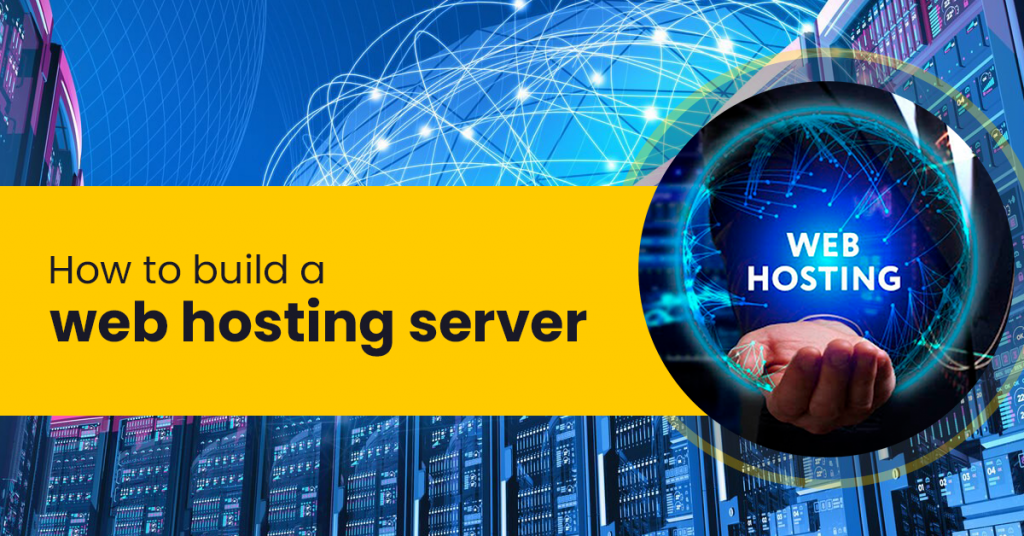
Sette opp din egen server for web hosting Kan Være en skremmende oppgave for mange. Men med denne enkle å følge «Hvordan lage en webserver» guide, kan den gjøres i bare noen få trinn. Alt du trenger å gjøre er å følge disse trinnene nøye, og du vil kunne bygge din egen web hosting server.
Trinn 1:
PC/Laptop – en dedikert datamaskin eller bærbar pc er nødvendig som kan kjøre og kan kobles døgnet rundt. Konfigurasjonen av systemet avhenger av dine krav. Hvis du vil opprette en web hosting server for personlig bruk, er et system med en enkel konfigurasjon som 2GB RAM eller til og med 512 MB tilstrekkelig.
Trinn 2 :
Velg OS-Velg OS du ønsker å installere på serveren din. For eksempel, hvis du velger En Linux distro, brenn den.ISO-fil ved hjelp AV EN CD brenner program og installere OS.
Trinn 3:
Aktiver Ekstern Tilgang – for å aktivere ekstern tilgang, gå til systemvalg, eksternt skrivebord og merk av for de viste alternativene. Skriv inn passordet. (Kreves for å få tilgang til serveren fra den eksterne PCEN)
Trinn 4:
Installer FTP – når du har aktivert ekstern tilgang, installer Du FILE Transfer Protocol (FTP). FTP tillater nedlasting og opplasting av filene til serveren og gir tilgang til filene over Internett.
Trinn 5:
Konfigurer FTP-Brukere-Gå til systemadministrasjon GPROFTPD. Skriv inn passordet. ET FTP-vindu vil bli vist. Gå til Fanen Brukere og skriv inn de nødvendige feltene. Når du er ferdig med brukeroppsettet:
Klikk På «Legg til» for å legge til brukere i listen. Deretter konfigurerer OG aktiverer FTP-serveren ved å gå tilbake til» Server » – fanen for å plassere serveren på nettverket. Skriv inn alle nødvendige felt og velg «Bruk Innstillinger». Prosessen vil aktivere webserveren DIN PÅ LAN.
Trinn 6 :
Port Forwarding – i forrige trinn har du aktivert webserveren PÅ LAN, noe som betyr at du kan få tilgang til serveren din i ditt lokale nettverk. For å få tilgang til serveren din fra andre nettverk, trenger du en ruter. Velg port videresending for å få ditt nettsted på nettet.
så disse var noen enkle å følge trinnene for hvordan du oppretter en web hosting server. For å nyte en problemfri og økonomisk hosting opplevelse, kan du også kontakte vårt team På Cyfuture, som vil gi deg de beste hosting planer og tjenester til en rimelig pris. Våre eksperter er bare en samtale unna. Du kan også koble til våre hosting eksperter på [email protected].